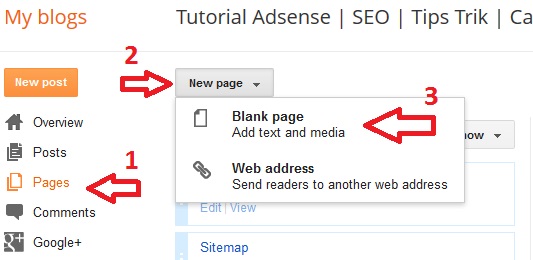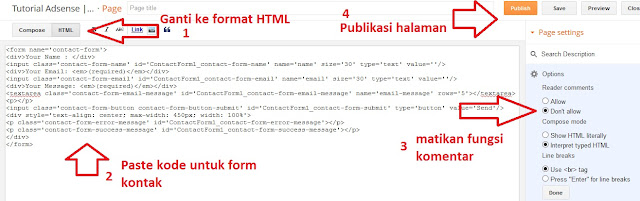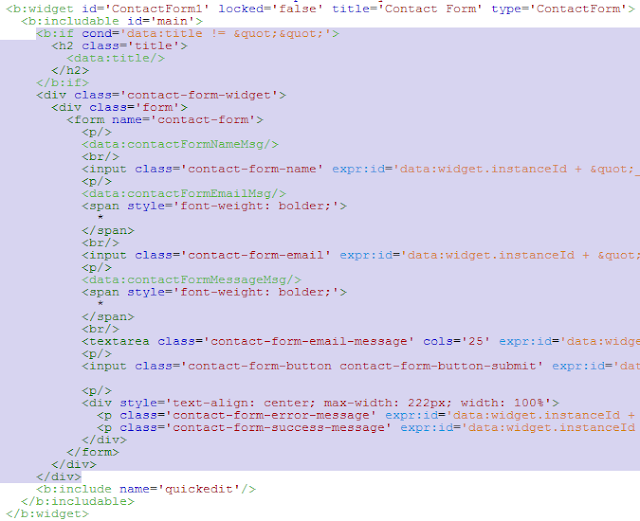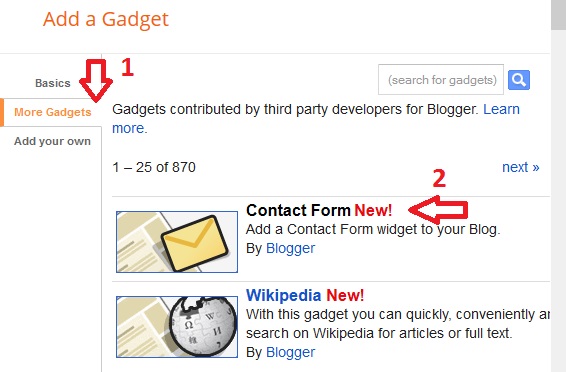Cara Daftar Adsense
Sahabat Blog Campur Aduk, pada artikel ini sepertinya kita mundur kebelakang mengenai pembahasan seputar Google Adsense. Karena pada kesempatan ini, akan saya kupas tuntas tentang Cara Daftar Adsense dari awal sekali. Namun akan dibagi menjadi beberapa artikel dikarenakan bisa cukup panjang kalau hanya dalam satu artikel saja. Hal ini disebabkan ada beberapa Cara Daftar Adsense yang akan saya bahas.
Bagi yang sudah mencoba tapi masih gagal, silakan simak penjelasan secara detil pada beberapa artikel ini;
5 Alasan Kenapa Ditolak Google Adsense
Cara Supaya Adsense 100% Cepat Di Approve
Cara Cepat dan Simpel Google Adsense di Approve
Adsense Sering Ditolak "Disapproved"
Tips Trik Daftar Adsense Cepat Diterima
Pada pembahasan pertama ini, kita mulai dari awal sekali mengenai tahapan daftar Google Adsense. Bagi sahabat yang benar-benar belum tau persis, silakan simak baik baik sambil dipraktekan oleh sahabat. Namun apabila ada yang udah jago, boleh dong kasih masukannya.. Hehehe..
Baik dari namanya saja sudah jelas sekali Google Adsense, ini tidak lepas dari kepemilikan mbah Google. Ada baiknya, siapkan email dari Google yaitu Gmail, walaupun dengan menggunakan email lain tidak menjadi masalah, hanya saja bagi saya pribadi pada kasus ini, untuk mempermudah saja. Bagi yang sudah punya Gmail silakan langsung gunakan saja, dengan syarat akun tersebut belum pernah didaftarkan sebelumnya alias masih perawan belum terjamah Adsense.
1. Masuk ke Google Adsense
Disini akan disuguhkan tampilan awal seperti gambar dibawah, sebelum pendaftaran dimulai.
2. Pilih tombol Sign In
 |
| Bagi yang belum punya akun Gmail diwajibkan bikin dulu. Kalau sudah punya, langsung login akun gmail milik sahabat |
3. Bikin akun Gmail
Untuk mengawali sebelum daftar adsense, silakan buat email terlebih dahulu bagi yang belum memiliki akun Gmail.
4. Jika akun sudah siap, langsung sign in aja dan hasilnya seperti gambar dibawah ini.
Jika terjadi kegagalan akan diberi peringatan seperti gambar berikut.
Kalau terjadi hal seperti gambar diatas, maka sahabat disuruh daftar langsung dari Blogger. Untuk tahapannya, silakan lihat Cara Daftar Adsense Lewat Blogger.
Jadi pada kasus ini, maka harus menggunakan website yang sahabat kelola / miliki. Selanjutnya kita langsung ke tahap berikutnya.
5. Silakan perhatikan animasi dibawah ini, hingga sampai ke Submit My Application
Bagaimana, cukup mudah kan Cara Daftar Adsense tersebut. Dengan mendaftarkan website pada Google Adsense, sahabat akan memilik akun Adsense Non Hosted.
Jika mengalami kesulitan atau kurang paham, masih ada jalan lain yang bisa dilakukan. Pada pembahasan berikutnya sebagai alternatif, yaitu Cara Daftar Adsense Youtube. Bagi yang sudah punya koleksi video di Youtube, silakan bisa langsung aktifkan akun Adsense melalui opsi pilihan yang ada di akun Youtube milik sahabat.